Ideias para livros de recortes
A autora deste exemplo Cindi Dornellas compartilha suas experiências:
"Este tutorial foi criado com recursos de Caneta e tinta do AKVIS ArtWork. O objetivo deste tutorial é ilustrar os recursos deste programa para criar um desenho de alto contraste em estilo caneta tinteiro para ser usado com máquinas de corte eletrônico que tenham suporte para desenho de canetas."

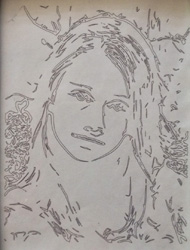
Esperamos que todos que gostam da ideia de scrapbooking ache este artigo interessante e útil.
Aqui está a descrição do processo:
-
Passo 1. Abrir a foto no AKVIS ArtWork:

Dica: Dependendo da imagem que você escolher, você poderá encontrar melhores resultados usando a imagem original em branco e preto. Mesmo que o programa AKVIS converta-a para branco e preto – às vezes os resultados serão melhores quando você começar com uma imagem já em preto e branco.
- Passo 2. Na lista Estilo selecione Caneta e tinta.
-
Passo 3. Aqui é onde você vai modificar o controle deslizante para obter o máximo de detalhes possível, sem distorcer as características. Às vezes é útil converter a imagem original para uma imagem preto e branco antes de abrir o AKVIS. Isto fica a cargo de sua preferência. Usando a ferramenta ponteiro, mover a caixa de quadrados no meio da tela para ver como a caneta tinteiro converterá os vários elementos da sua imagem.
Mover o controle deslizante Nitidez para 100.
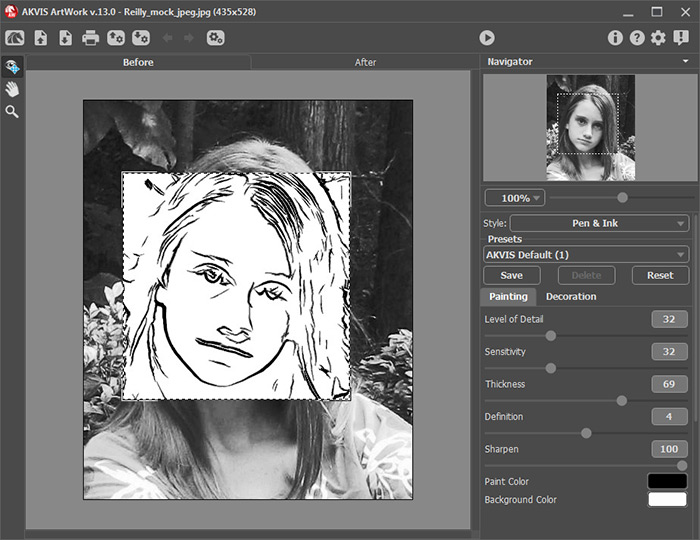
-
Passo 4. Clicar na aba Depois para ver os resultados da conversão da sua imagem para uma imagem preto e branco com caneta tinteiro.
Clicar no botão
 para salvar sua imagem.
para salvar sua imagem.

-
Passo 5. No SCAL, ir para Arquivo -> Novo projeto.
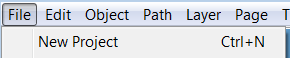
Então ir para Cortar -> Tamanho mesa de trabalho e configurar o tamanho da mesa de trabalho de sua preferência. Este exemplo usa uma de 12”x12”.
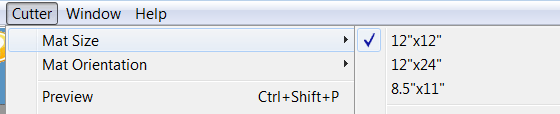
-
Passo 6. Ir para Arquivo -> Local da imagem e localizar a sua imagem de caneta tinteiro feita no AKVIS ArtWork.
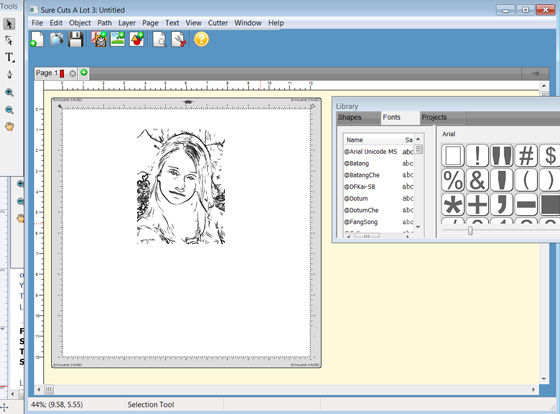
-
Passo 7. Clicar na imagem e depois ir para Arquivo -> Tracejamento de imagem. Isso irá abrir as configurações para o Tracejamento da imagem. Sua imagem será mostrada em vermelho. Com o programa AKVIS, você poderá modificar a imagem para ajustar de acordo com a sua preferência. Usando as setas para cima/para baixo. Uma vez que você tenha uma imagem que te satisfaça, clicar no botão OK.
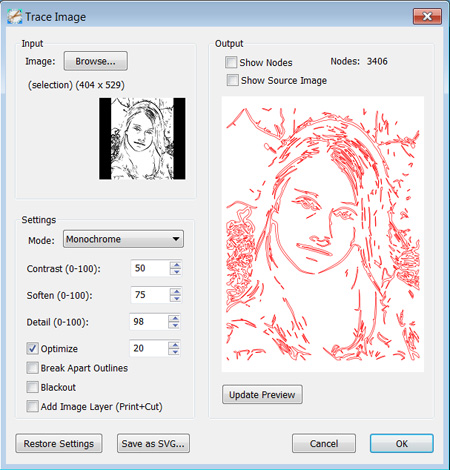
-
Passo 8. Você agora terá duas imagens na tela. Uma é a imagem real que você colocou e, a outra é a imagem que você 'tracejou'. Clicar na imagem para selecioná-la e clicar em 'excluir' (delete) no seu teclado para remover a imagem do topo/original. Você agora terá apenas a imagem 'tracejada'.
Clicar na imagem, em SCAL ir para Cortador e depois em Visualização e sua imagem tracejada no AKVIS ArtWork Pen & Image será exibida em vermelho.
Na sua máquina de corte, certifique-se que tenha substituído a lâmina por uma caneta. Ligar a sua máquina, usando um cabo USB conectar ao seu computador que contém a imagem. Colocar o papel na mesa de corte. Ligar a sua máquina. Certifique-se de selecionar 'Carregamento da mesa de corte' (load cutting mat), clicar no botão Enter e sua mesa irá para a máquina e agora está pronto para "desenhar".
Voltar ao SCAL, ir para Cortador (Cutter) e selecionar Recortar com (escolher a sua máquina).
Alterar as configurações.
Configurações de corte (Cut Settings) -> selecione a opção para CANETA
Velocidade e pressão (Speed and Pressure) -> Material – usar a seta para baixo para selecionar o tipo de material que está na sua mesa de corte. Clicar no botão Corte.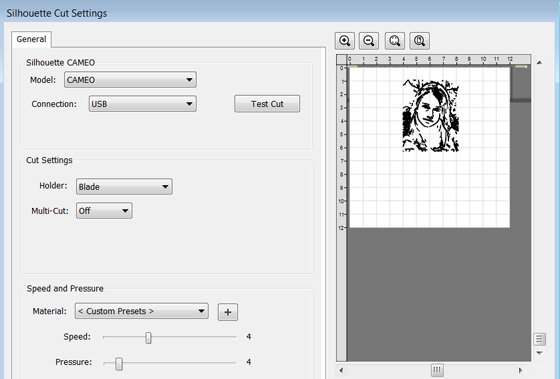
-
Passo 9. A máquina de corte eletrônico começará a desenhar a imagem.
Você verá uma barra de progresso no monitor do seu computador.
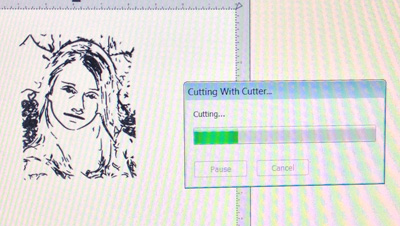
Pronto! Sua imagem original, convertida em um desenho utilizando Caneta e tinta do AKVIS ArtWork.

Existem muitas marcas de máquinas de corte eletrônico. Todas com capacidades diferentes e todas possuem grupos de suporte. Eu acredito que os programas AKVIS são um benefício enorme para desenhar usando uma dessas máquinas.
Existem muitas maquinas de corte eletrônico. Eles usam um cartucho com uma lâmina e cortam imagens/formas. A maioria destas máquinas de corte tem agora um cartucho para segurar uma 'caneta' (no lugar de uma lâmina). Isso permite a máquina de corte eletrônico 'desenhar' ao invés de 'cortar'.
A maioria destas máquinas de corte tem software próprio. Existem também várias empresas de software terceirizados que trabalham com estas máquinas. Por exemplo Sure Cuts A Lot (SCAL) e a Make The Cut (MTC). ste tutorial mostra como fazer sua imagem de caneta tinteiro para SCAL e utilizar a máquina de corte como uma "ferramenta de desenho".
